在word2016中怎么自动生成目录?
随着微软公司软件不断的更新、发展,Word2016凭借着操作简便、界面友好、功能强大等优点受到了广大用户的一致好评。那么在word2016中怎么自动生成目录?下面小编就为大家详细介绍一下,来看看吧 word2016是一款比较好用的办公软件,时不时会需要添加目录,那么那么在word2016中怎么自动生成目录?下面小编就为大家详细介绍一下,来看看吧!
步骤
1、如果文章内容是自己写,可以在写的时候就为目录的生成做准备。Word上方工具栏中可以选择样式,目录中的一级标题就是其中的标题1,二级标题就是标题2,以此类推。
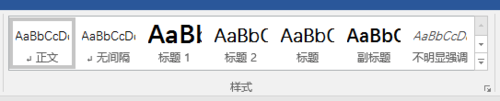
2、可以先选择标题样式,比如选择标题2,然后在空白处点击输入,即可得到标题2;也可以先写文字然后选中作为标题的文字,再点击标题2。
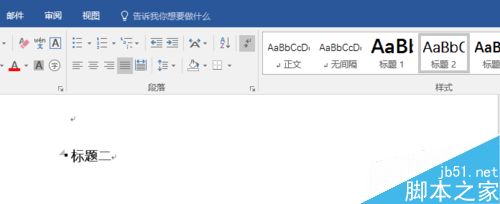
3、下面就可以使用word中的自动生成目录功能了哦。先点击工具栏中的"引用"选卡项。

4、在需要插入目录的地方点击一下,然后点击目录,在出现的手动目录模板中选择一个,这样就生成了文章的目录了哦。
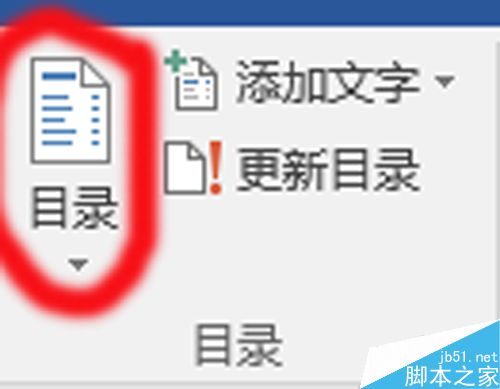
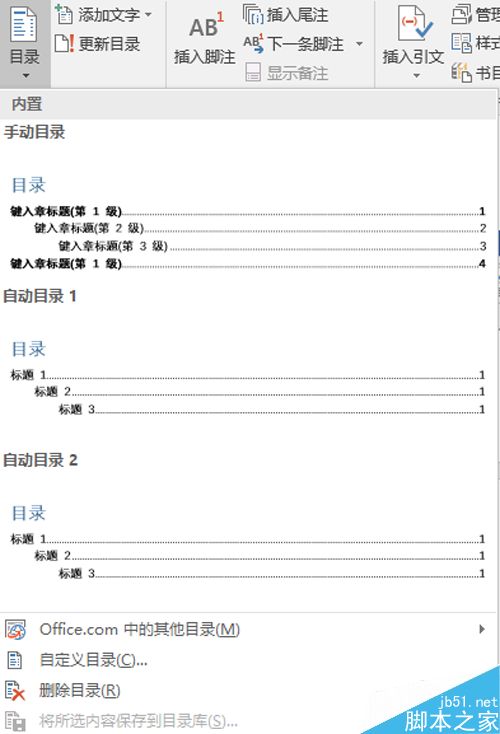
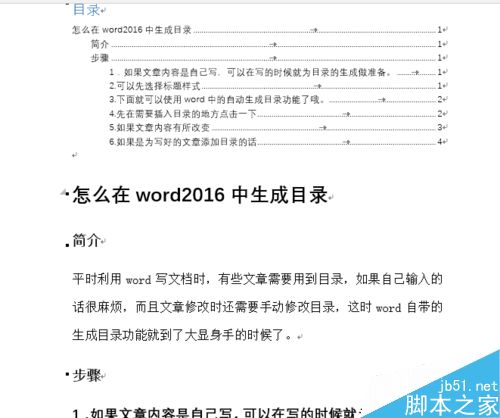
5、如果文章内容有所改变,此时需要更新文章的目录,这时候只要点击目录工具的"更新目录"这一选项,然后在弹出的对话框中选择需要更新页码还是整体的内容。
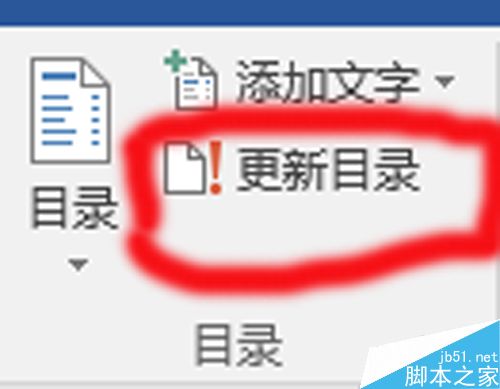
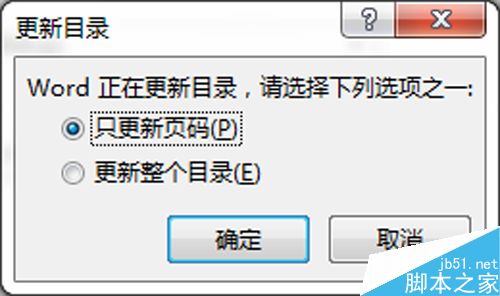
6、如果是为写好的文章添加目录的话,直接将一级标题、二级标题等选中,在样式中点击对应的标题样式,然后切换到"引用"选卡项,后面的步骤和上述相同。
以上就是在word2016中怎么自动生成目录方法介绍,操作很简单的,大家按照上面步骤进行操作即可,希望能对大家有所帮助!
您可能感兴趣的文章
- 06-27word程序打不开怎么办
- 06-27word2010怎么制作和打印桌签?
- 06-27Word2010怎样设置主题颜色
- 06-27word怎样设置超链接图解
- 06-27word怎样设置文本域背景底色
- 06-27word标题格式怎样设置关联列表
- 06-27word按姓氏笔画如何排序
- 06-27Word文档怎样横向打印?横向打印方法介绍
- 06-27word文档奇偶页码怎样设置
- 06-27word如何设置图片环绕样式


阅读排行
推荐教程
- 11-30正版office2021永久激活密钥
- 11-25怎么激活office2019最新版?office 2019激活秘钥+激活工具推荐
- 11-22office怎么免费永久激活 office产品密钥永久激活码
- 11-25office2010 产品密钥 永久密钥最新分享
- 11-22Office2016激活密钥专业增强版(神Key)Office2016永久激活密钥[202
- 11-30全新 Office 2013 激活密钥 Office 2013 激活工具推荐
- 11-25正版 office 产品密钥 office 密钥 office2019 永久激活
- 11-22office2020破解版(附永久密钥) 免费完整版
- 11-302023 全新 office 2010 标准版/专业版密钥
- 03-262024最新最新office365激活密钥激活码永久有效






